Современные мессенджеры проповедуют необходимость использовать устройства ввода и вывода для общения. Это связано не только с улучшением коммуникации между собеседниками, но и популярностью голосовой связи. сегодня мы поговорим о том, как осуществляется управление микрофоном в Скайп. Рассмотрим характерные особенности процедуры, преимущества проекта в целом.
Содержание
Подробности
Первым делом пользователю необходимо убедиться, что в самом Skype устройство настроено корректно. Дальнейшая его активация и деактивация возможна двумя способами:
- С помощью специальной кнопки, доступной непосредственно в окне вызова.
- Через горячие клавиши на клавиатуре, которые в некотором случае выйдет изменить.
Подключение устройства в программе
К счастью, этот шаг владельцы мобильных устройств могут пропустить. А вот на компьютерах и ноутбуках он иногда требуется. В случае использования старой программы все делается так:
- В главном окне жмем на «Инструменты», а затем – «Настройки…».
- На странице параметров переходим к опции «Настройки звука».
- Проверяем, корректное ли устройство выставлено в «Микрофон». Если это так, то когда вы что-то в него скажете, ползунок «Громкость» будет заполняться зеленым цветом. В противном случае – смените его.
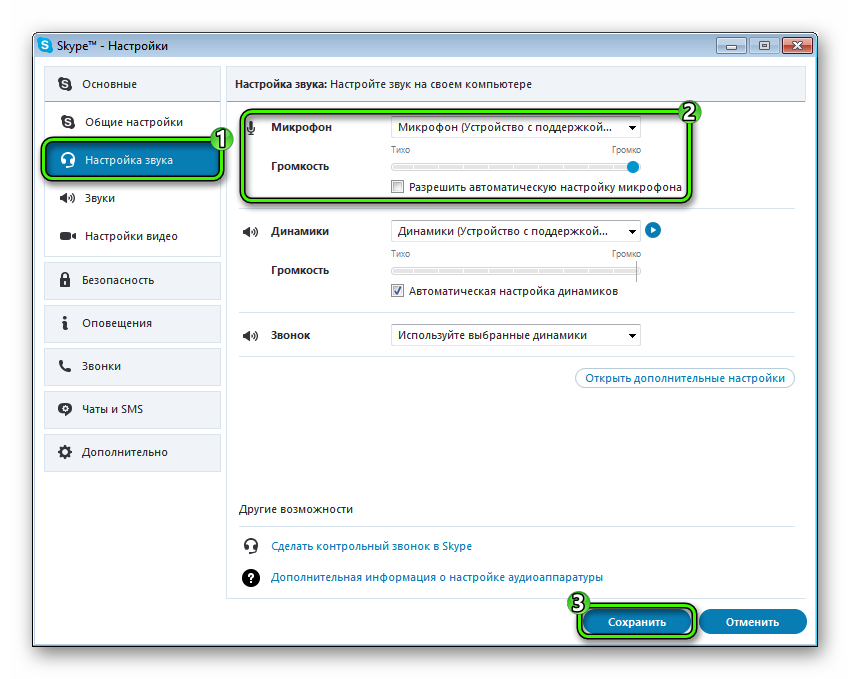
- Нажатие кнопки «Сохранить» запишет новые настройки.
А для нового Skype изменение параметров выполняется так:
- Нажмите на иконку, что расположена правее вашего имени.
- Затем зайдите в «Настройки».
- Тут вам нужен пункт «Звук и видео».
- Убедитесь, что опция «Микрофон» настроена корректно.
Включение и отключение в ходе беседы
Тут уже все несколько более интересно. Дело в том, что вы можете отключить микрофон в Скайпенепосредственно во время звонка и в случае использования компьютера, и на мобильном устройстве. При этом собеседника будет слышно, а вас – нет.
Кнопка для старого Скайпа: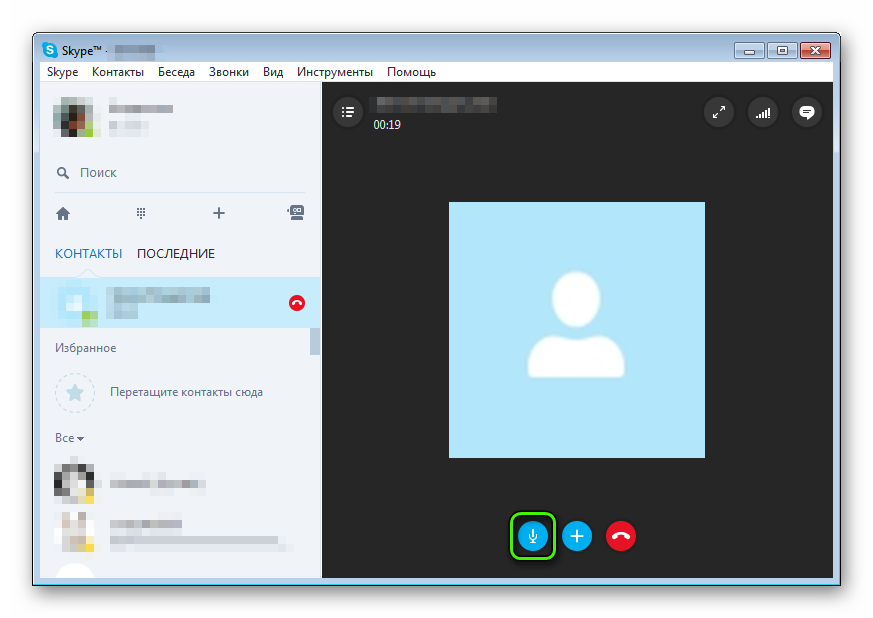
Для нового: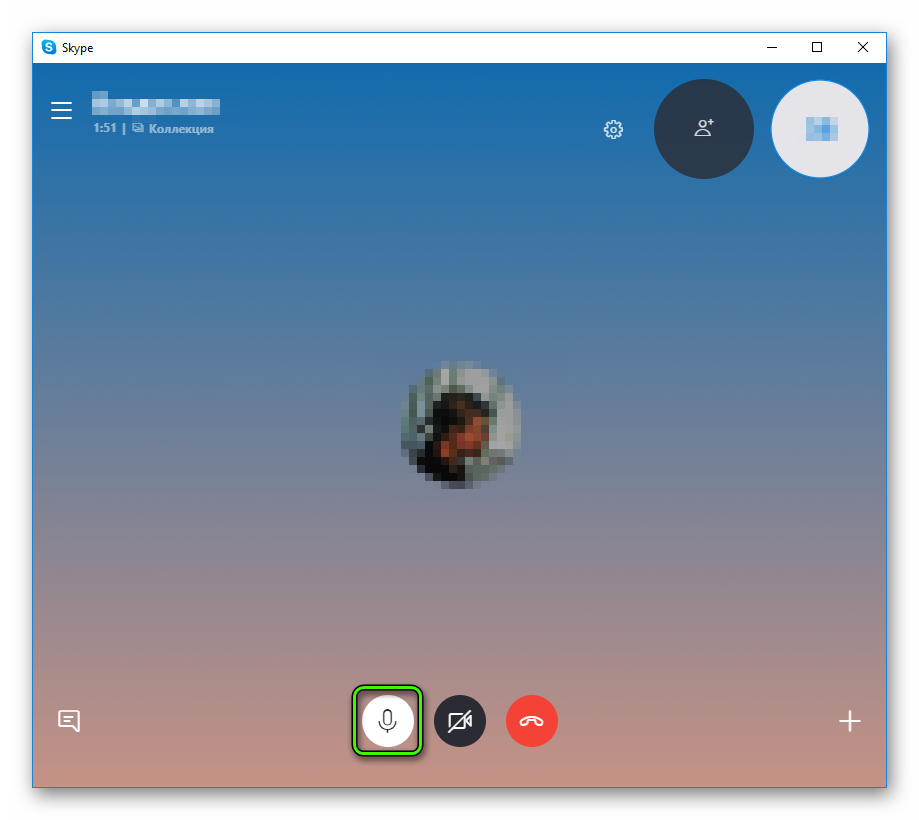
Для мобильного приложения: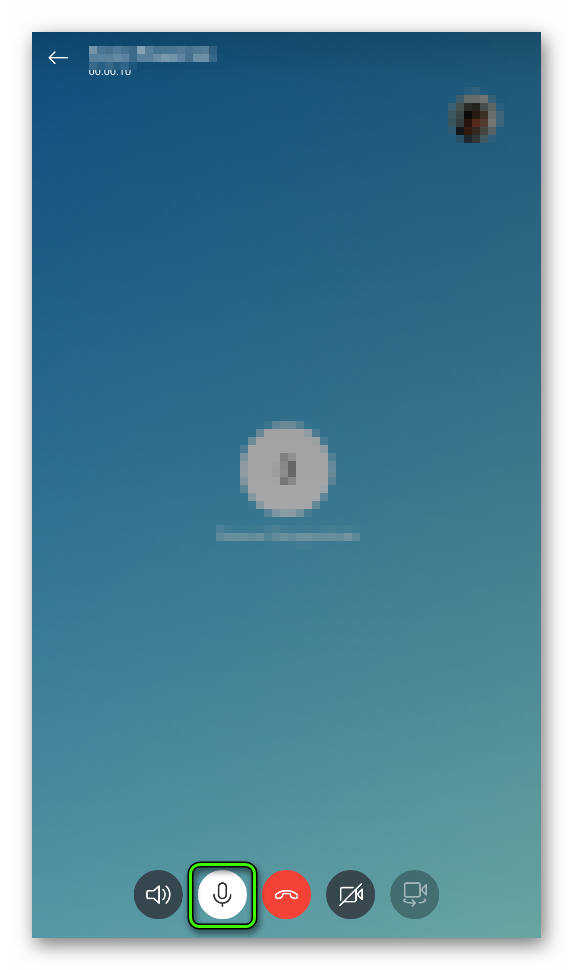
Горячие клавиши
Под этим названием понимается сочетания клавиш, с помощью которого производятся какие-либо действия. Например, выключение и включение микрофона в Скайпе. Настроить данную функцию выйдет только в старой версии. В новой же статично используется одновременное нажатие
А теперь разберемся с старой программой:
- Откройте страницу настроек.
- Перейдите к третьему пункту вкладки «Дополнительно».
- Активируйте верхний пункт, а затем «Временно выключить…».
- Установите новую комбинацию и примените настройки, кликнув на «Сохранить».
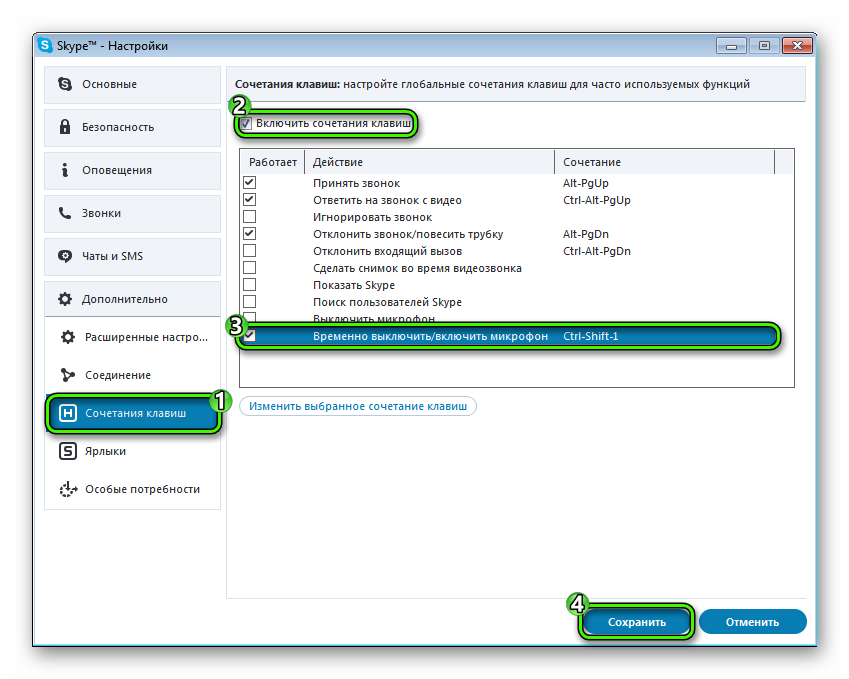
Теперь во время разговора для выключения и включения микрофона можно использовать установленное сочетание.

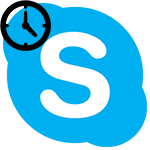


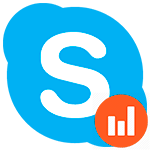
только вот в новом скайпе, отключить микрофон можно только из окна скайпа. Таким образом, можно считать, что в новом хоткея на выключение микрофона нет, т.к. если фокус на другом окне хоткей не работает.